
Pages-sablonok létrehozása és kezelése a Macen
Ha egy létrehozott dokumentumot más dokumentumokban is fel szeretne használni modellként, mentheti sablonként. A saját sablon létrehozása lehet olyan egyszerű, hogy csak hozzáadja vállalati logóját egy meglévő sablonhoz; ugyanakkor vadonatúj sablont is létrehozhat.
Hozzáadhatja egyéni sablonjait a sablonválasztóhoz, fájlként mentheti azokat másokkal való megosztás céljából, és használhatja azokat a Pagesben az iPaden vagy az iPhone-on. A Macen készített egyéni sablonok a sablonválasztó Saját sablonok kategóriában vannak csoportosítva, és az összes eszköze között meg vannak osztva.
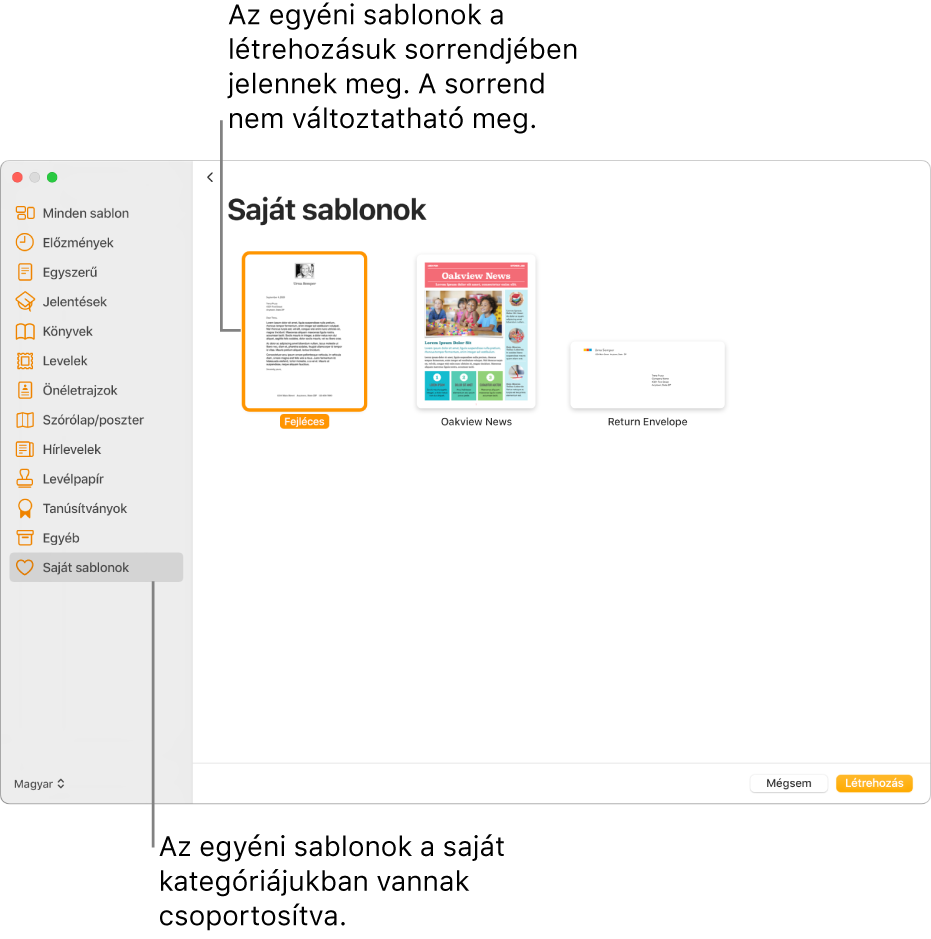
Dokumentum mentése sablonként
Ha ugyanazzal az Apple ID-val jelentkezett be az összes eszközén, és az egyéni sablon mentésekor az iCloud Drive be van kapcsolva, akkor a sablon az összes eszközén elérhető lesz (a Pages iCloudhoz alkalmazásban azonban nem).
A dokumentum megnyitását követően válassza a Fájl > Mentés sablonként menüpontot (a képernyő tetején található Fájl menüben).
Kattintson egy lehetőségre:
Hozzáadás a Sablonválasztóhoz: Adja meg a sablon nevét, majd kattintson a Kivál. gombra.
Mentés: Adjon meg egy nevet a sablon számára, majd válassza ki, hogy hova szeretné elmenteni.
Ha e-mailben szeretné elküldeni a sablont másoknak vagy saját magának, mentse a számítógépre. A sablonfájlt csatolhatja egy e-mail üzenethez.
Más forrásból származó sablon telepítése a Macre
Egy mellékletként kapott egyéni sablont úgy telepíthet, ha a Pages segítségével hozzáadja a sablonválasztóhoz.
Kattintson duplán a sablonfájlra, („.template” kiterjesztéssel rendelkezik), majd kattintson a Hozzáadás a Sablonválasztóhoz lehetőségre.
Megjegyzés: Ha a sablon létrehozásakor (és azonos Apple ID-val használta az iCloud Drive-ot) a Hozzáadás a Sablonválasztóhoz lehetőséget választja ki, a sablon az összes eszközére telepítve lesz és elérhetővé válik a sablonválasztó Saját sablonok kategóriáján belül
Beállíthatja, hogy a Pages ne a sablonválasztóból, hanem mindig egy adott sablonból nyissa meg az új dokumentumokat.
Egyéni sablon szerkesztése
A Pagesben válassza a Fájl > Új elemet, majd kattintson duplán arra a sablonra, amelyet az új sablon alapjául használna.
Az egyéni sablonok a sablonválasztó Saját sablonok kategóriájában jelennek meg. Ha olyan egyéni sablont használna, amely nem jelenik meg a listán, először telepítenie kell az egyéni sablont (kövesse a fenti útmutatást).
Hajtsa végre a kívánt változtatásokat, válassza a Fájl > Sablon mentése elemet, majd válassza a dokumentum új sablonként történő mentését.
A rendszer a szerkesztett sablont új verzióként menti el. Igény szerint átnevezheti az új verziót, vagy törölheti az előzőt, ha nem szeretné megőrizni azt.
Egyéni sablon átnevezése vagy törlése
Ha ugyanazzal az Apple ID-val jelentkezett be az összes eszközén, és az iCloud Drive be van kapcsolva, akkor a törölt egyéni sablonok az összes eszközéről törölve lesznek.
A sablonválasztóban a Control billentyűt lenyomva tartva kattintson a sablonnévre, majd válassza az Átnevezés vagy a Törlés parancsot.
Átnevezéskor írjon be egy új nevet, majd nyomja le az Enter billentyűt.
Az egyéni sablonok mindig a sablonválasztó Saját sablonok listájában jelennek meg. A Pageshez mellékelt sablonokat nem rendezheti át és nem törölheti.